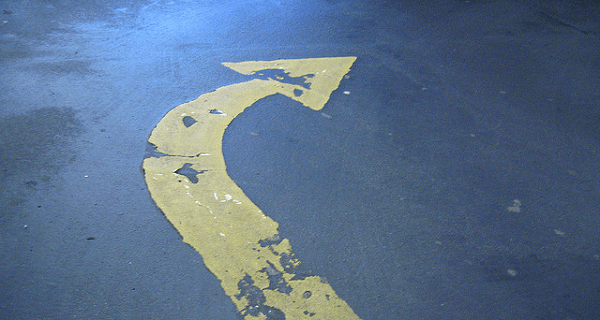3 façons d’accéder rapidement à la cellule A1 dans MS Excel
Image de Phil Whitehouse via Flickr.
Vous conviendrez qu’une feuille de calcul Excel peut contenir des milliers de lignes et des milliers de colonnes. Vous conviendrez également que vous devrez peut-être naviguer vers des lignes et des colonnes plus profondes lorsque vous travaillez sur de telles feuilles. Cela vous éloigne de la ligne et de la colonne de référence, c’est-à-dire la cellule A1, que vous devrez peut-être revoir fréquemment.
Maintenant, utiliser des parchemins n’est pas l’un des meilleurs moyens de revenir à cette cellule. Au lieu de cela, nous verrons trois façons meilleures et plus cool de le faire.
Alors, sans plus tarder, passons à A1.
Astuce sympa : Consultez également notre article sur les différentes façons de passer d’une feuille de papier à une autre. Bien plus que ce que vous utilisez.
1. Utilisez les raccourcis clavier
Pour moi, c’est le moyen le plus simple et le plus rapide de renvoyer A1 de n’importe où dans la feuille de calcul. Il vous suffit d’appuyer sur ces deux touches en même temps : Ctrl + Accueil
exception: Si vous en avez, cette méthode ne vous mènera pas à A1 Figer les volets Activé sur la ligne et la colonne. Dans ce cas, il vous amènera à la première ligne, première colonne après le volet de gel.
Regardez l’image ci-dessous. Ici, les lignes 1 à 4 et les colonnes A et B sont en mode gel.si urgent Ctrl + Accueil vous emmènera au C5.
2. Utilisez la boîte de dialogue Aller à
Cette méthode comporte une étape supplémentaire et prend plus de temps pour atteindre A1. Cependant, contrairement à la méthode 1, elle garantit que vous passez à A1 où que vous soyez, que vous soyez en mode gel ou non.
étape 1: Appuyez soit sur F5 ou combinaison Ctrl + G. Cela va commencer va dialogue.
Étape 2: Dans la boîte de dialogue, dans faire référence à zone de texte, entrez A1 et frappe Entrer ou cliquez d’accord bouton.
Petite proposition : Cette méthode peut être utilisée pour accéder rapidement à n’importe quelle cellule. Vous avez juste besoin de connaître la référence de la cellule à laquelle vous souhaitez accéder.
3. Utilisez la zone de nom
Nous savons que MS Excel a une zone de nom qui indique la référence de la cellule dans laquelle vous vous trouvez. Vous pouvez en fait utiliser cette case pour accéder à la cellule A1.
Pour ce faire, tapez A1 dans la zone Nom et cliquez sur EntrerImmédiatement, la référence sera transférée à A1.
Il y a une deuxième astuce ici. Vous pouvez en fait définir un nom pour la cellule A1, par exemple, Famille. Vous pouvez ensuite cliquer sur la liste déroulante de la zone de nom et sélectionner Famille Passez à A1.
en conclusion
À quelle fréquence quittez-vous la référence A1 ? À quelle fréquence devez-vous revenir ? Si la réponse est « souvent », vous devez garder ces conseils à l’esprit. Pas tous, vous pouvez choisir ce que vous aimez le plus ou avec lequel vous êtes le plus à l’aise.
Connaissez-vous d’autres astuces similaires? partager.